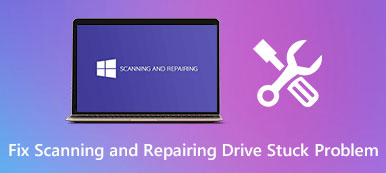Heeft Mac een nodig malwarescanner?
U moet weten dat Mac, net als Windows-computers en andere apparaten, ook malware en virussen kan krijgen. Het is van cruciaal belang om uw Mac te beschermen met een betrouwbare malwarescanner en verwijderprogramma.

Dit bericht behandelt de antivirustechnologie van Apple, de officiële malwarescanservice en een hulpprogramma voor het verwijderen van malware van derden.
- Deel 1. Officiële Mac Malware Scanner
- Deel 2. Bescherm Mac tegen malware
- Deel 3. Mac Malware Scanner en Remover
- Deel 4. Veelgestelde vragen over Mac Malware Scanner
Deel 1. Antivirustechnologie van Apple en Mac Malware Scanner Software
Mac is ontworpen met een vooraf geïnstalleerd proces voor informatie over bedreigingen om malware snel te identificeren en te blokkeren. In dit deel wordt de antivirustechnologie van Apple, de officiële Mac-malwarescanner en de Malware Removal Tool uitgelegd.
macOS-antivirussoftware
De ingebouwde antivirustechnologie in macOS heet XProtect. Het is speciaal ontworpen om een Mac te beschermen tegen malware-infecties. Het werkt handtekeningen automatisch bij, samen met de systeemupdates.
XProtect kan automatisch malware detecteren en voorkomen dat deze op klantsystemen wordt uitgevoerd. Wanneer het bekende malware detecteert, blokkeert dit proces de malware en krijgt u de mogelijkheid om de gerelateerde software naar de Prullenbak te verplaatsen. De malwaredetectie bevindt zich onzichtbaar op de achtergrond.

Mac-malwarescanservice
Legalisatie kan werken als de officiële Mac-malwarescanner. Het is een soort Apple-notarisdienst die wordt gebruikt om uw software te scannen op schadelijke inhoud, te controleren op problemen met het ondertekenen van codes en de resultaten vervolgens naar u terug te sturen. Het garandeert dat alle door de Developer ID ondertekende software is gecontroleerd door Apple.
Hulpprogramma voor het verwijderen van Mac-malware
Malware Removal Tool is de standaard malwareverwijderaar voor Mac. Het kan infecties verhelpen op basis van de updates die door Apple worden geleverd. Deze updates worden uitgevoerd als onderdeel van macOS-updates en beveiligingsupdates. MRT controleert continu op infecties bij opnieuw opstarten en inloggen.
Deel 2. Malware detecteren en uw Mac beschermen tegen malware
U kunt vertrouwen op het hulpprogramma Activity Monitor op uw Mac om malware gemakkelijk te detecteren. Bovendien kunt u de instellingen in de voorkeuren voor Beveiliging en privacy aanpassen om de bronnen van programma's die op uw Mac zijn geïnstalleerd, te specificeren. Door dit te doen, kunt u software verkrijgen van betrouwbare bronnen en uw Mac beschermen tegen malware.
Stap 1 Klik vinder in het Dock om een Finder-venster te openen. Klik op de Toepassingen in het linkerdeelvenster om toegang te krijgen tot alle software die op deze Mac is geïnstalleerd. Je moet naar beneden scrollen om de . te vinden Activity Monitor en open het.

Stap 2In het Activity Monitor-venster kunt u CPU, GPU, processen, gerelateerde threads en andere informatie. Tijdens deze stap moet u controleren of er onbekende toepassingen zijn die veel CPU of geheugen kosten. Voor deze onbekende of ongebruikte apps kun je ze beter van je Mac verwijderen.

Stap 3U kunt dit malwarerisico ook verkleinen door betrouwbare software te gebruiken. Klik op de Appel menu in de linkerbovenhoek en kies vervolgens de System Preferences optie. Kiezen Beveiliging en privacy en klik vervolgens op de Algemeen tabblad. Hier kunt u de downloadbronnen instellen van waaruit u de software wilt installeren.

Deel 3. Mac Malware Scanner en Verwijderingssoftware – Mac Cleaner
Mac Cleaner is een betrouwbare en gebruiksvriendelijke tool voor gegevensbeheer voor het verwijderen van Mac en malware. Het kan malware, virussen, adware en andere bedreigingen van uw Mac detecteren en verwijderen. Bovendien is het uitgerust met veel handige tools om verschillende bestanden en applicaties op je Mac te beheren, Mac-opslagruimte vrij te maken en de Mac-prestaties te optimaliseren.

4,000,000 + downloads
Verwijder malware, virussen, adware, enz. op Mac en los verschillende macOS-problemen op.
Bewaak de huidige Mac-statussen en versnellen Mac live.
Verwijder ongebruikte en schadelijke applicaties, beheer en maak Mac-opslag vrij.
Verwijder verschillende ongewenste bestanden, grote en oude bestanden, duplicaten en andere nutteloze gegevens.
Bied een ToolKit met veel handige tools, waaronder Uninstall, File Manager en Optimize.
Deze Mac-malwarescanner ondersteunt alle macOS-versies. Je kunt het gratis installeren en gebruiken op elk Mac-apparaat. Het is ontworpen met 3 belangrijke functies, Status, Cleaner en ToolKit.

Zoals hierboven vermeld, wanneer Mac Cleaner malware detecteert, zal het u onmiddellijk vragen om de malware van Mac te verwijderen. Bovendien kan het verschillende macOS-problemen oplossen.
Om de huidige status van uw Mac te controleren, klikt u op de Status.

Als u eenvoudig uw Mac-ruimte wilt vrijmaken, kunt u de schoonmaakster optie. Hiermee kunt u alle soorten ongewenste bestanden, grote en oude bestanden, dubbele bestanden en meer verwijderen.

U kunt ook naar ToolKit Om toegang te krijgen tot meer bruikbare tools, zoals de installatie, optie, verbergen, bestandsbeheer, unarchiver en privacy verwijderen.

Deel 4. Veelgestelde vragen over Mac Malware Scanner
Hoe verwijder ik verdachte Safari-browserextensies van een Mac?
Open Safari op uw Mac, klik op het Safari-menu bovenaan en kies vervolgens de optie Voorkeuren in de vervolgkeuzelijst. Klik op het tabblad Extensies om toegang te krijgen tot alle Safari-browserextensies. Klik en markeer de verdachte extensie die u wilt verwijderen en klik vervolgens op de knop Verwijderen.
Hoe weet je of er malware op je Mac staat?
Wanneer uw Mac is geïnfecteerd met malware, kunt u gemakkelijk prompts krijgen van ongepaste advertenties, pop-ups, browseromleidingen of onverwachte software geïnstalleerd. Sommige standaardtoepassingen op de Mac kunnen ook worden gewijzigd, meestal een wijziging van de startpagina van de browser. In sommige gevallen kan uw Mac langzamer werken dan normaal, herhaalde foutmeldingen weergeven of plotseling crashen.
Bestaat er een online malwarescanner?
Ja, er zijn veel online tools voor het scannen van malware op de markt waarmee u snel malware kunt scannen, zoals VirusTotal en SafetyDetectives.
Conclusie
Mac is ontworpen met veel ingebouwde tools om gebruikers en hun gegevens veilig te houden. Na het lezen van dit bericht kunt u uw beslissing nemen als u een MAC-malwarescanner van derden nodig hebt of niet.